Освоение основных инструментов Adobe Illustrator имеет решающее значение для вашей работы. В этом разделе мы сосредоточимся на двух фундаментальных инструментах: Рука и Лупа. Эти инструменты помогут вам управлять видом вашего рабочего пространства и более эффективно перемещаться по нему. При этом вы не только научитесь, как использовать эти инструменты, но и познакомитесь с некоторыми важными советами и хитростями, которые могут значительно улучшить ваш рабочий процесс.
Основные выводы
- Инструмент Рука позволяет вам перемещать рабочую область.
- С помощью Лупы вы можете увеличивать или уменьшать вид.
- Вы также можете использовать другие инструменты и быстро получать доступ к этим функциям.
- Горячие клавиши облегчают использование Руки и Лупы.
Пошаговое руководство
Инструменты Рука и Лупа в Illustrator позволяют легко навигировать по вашим дизайнам и проектам. Здесь вы узнаете, как убедительно использовать эти инструменты.
Чтобы активировать инструмент Рука, есть простой способ. Вы можете выбрать его, чтобы переместить рабочую область по мере необходимости. Двойной щелчок на инструменте Рука автоматически подстраивает вид под размер окна. Это быстрое подстраивание может помочь вам лучше понять общий вид вашего дизайна.
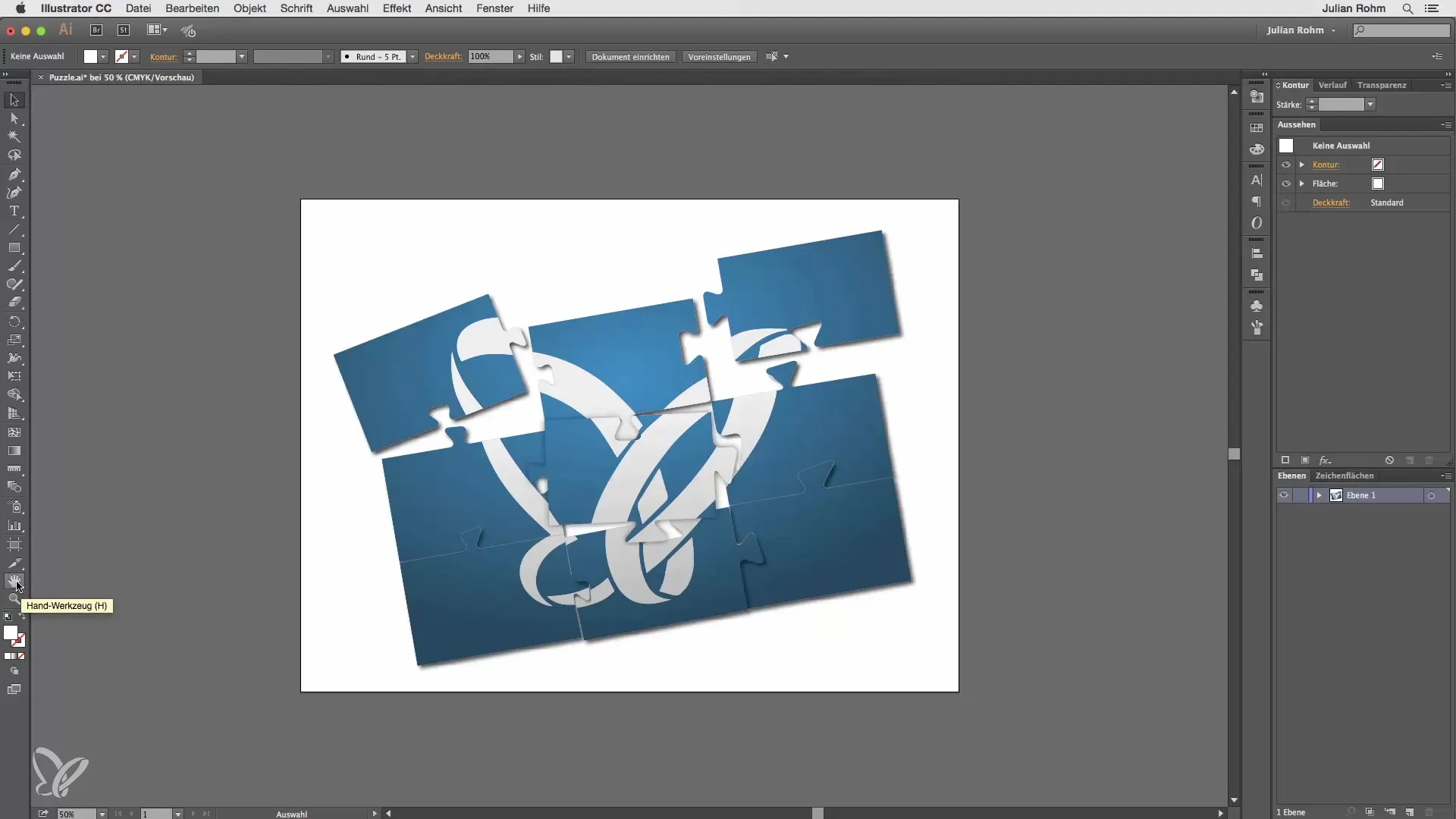
Еще одним важным инструментом является Лупа. Двойной щелчок на инструменте Лупа всегда приводит вас к 100%-ному виду вашей рабочей области. Это полезно для проверки деталей вашего дизайна. Но у вас также есть возможность щелкнуть на ваш проект, чтобы вручную приблизиться. Если вы удерживаете клавишу Alt, Лупа переключается на минус-лупу, и вы можете снова уменьшить вид.
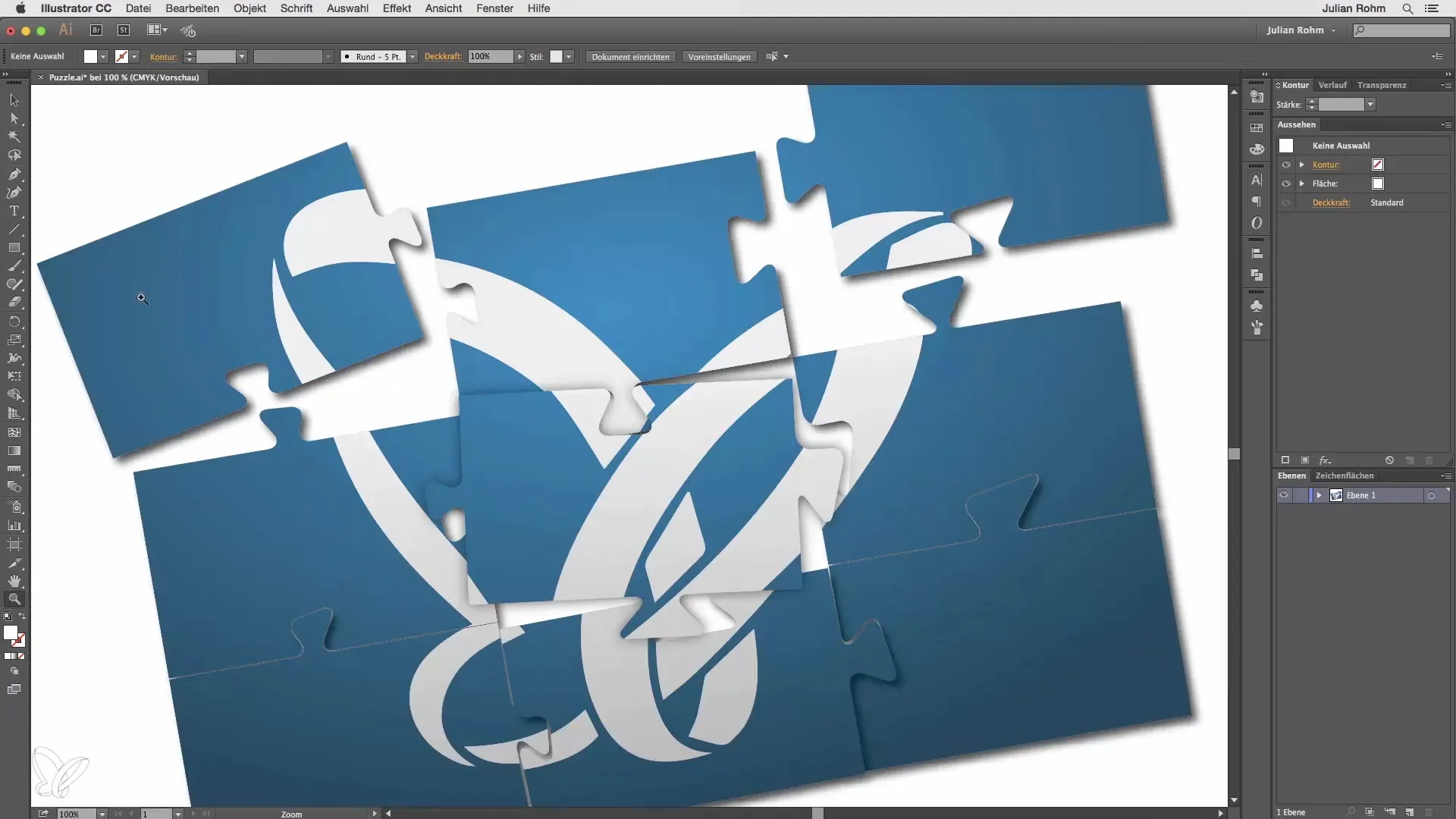
Функция инструмента Рука также очень универсальна. Вы можете использовать его, чтобы перемещать вашу рабочую область, не переключаясь постоянно между инструментами. Если у вас выбран другой инструмент, например, инструмент Прямоугольник, вы можете удерживать пробел, чтобы временно активировать инструмент Рука. Это значительно упрощает перемещение рабочей области.
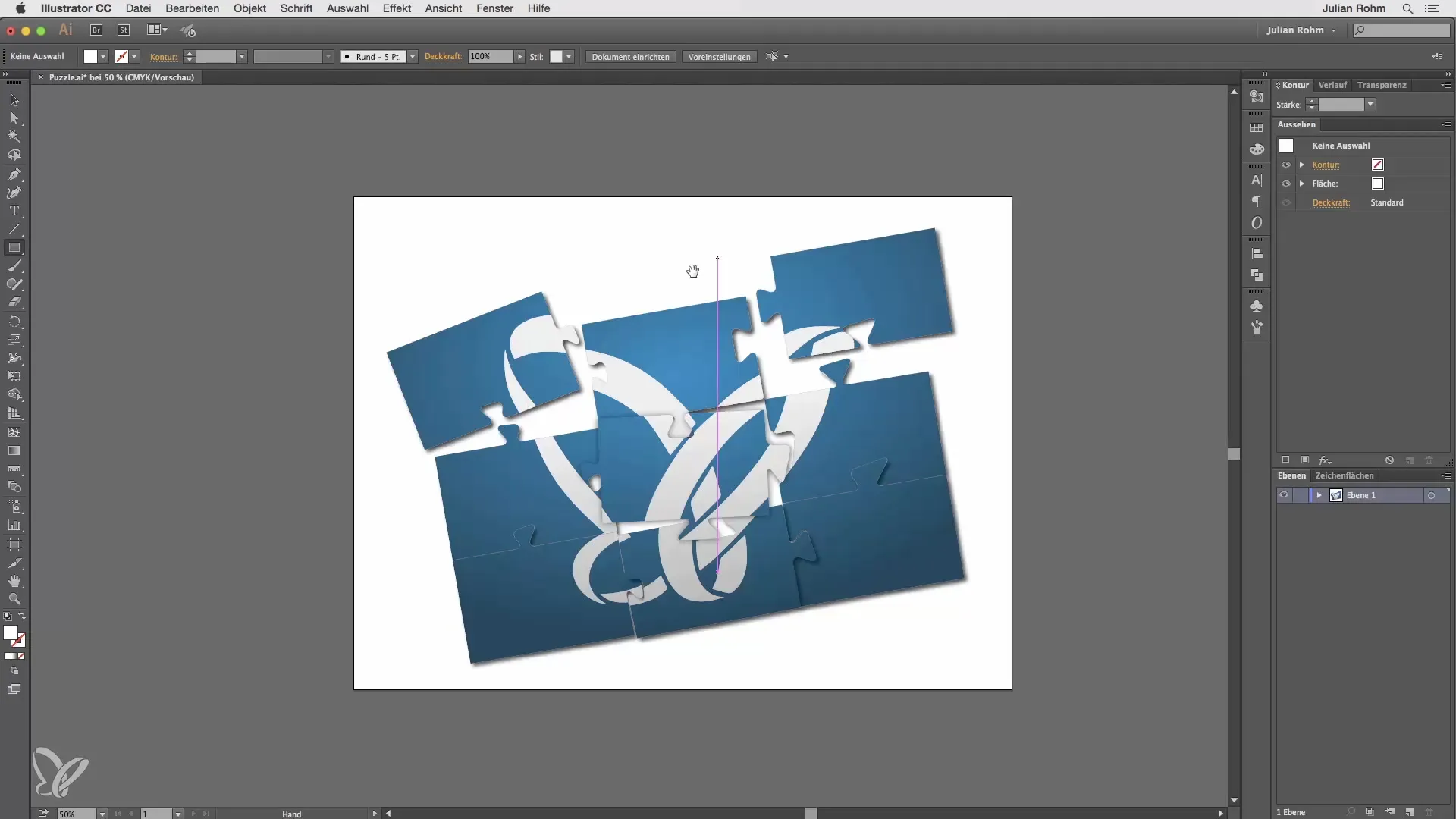
Если вам нужен инструмент Лупа, пока вы используете другой инструмент, вы также можете нажать пробел вместе с клавишей Command. Это даст вам доступ к Лупе. Чтобы увеличить вид в другую сторону, вы сочетаете пробел с клавишами Command и Alt. Эта комбинация позволяет быстро переключаться между видами, не теряя много времени.
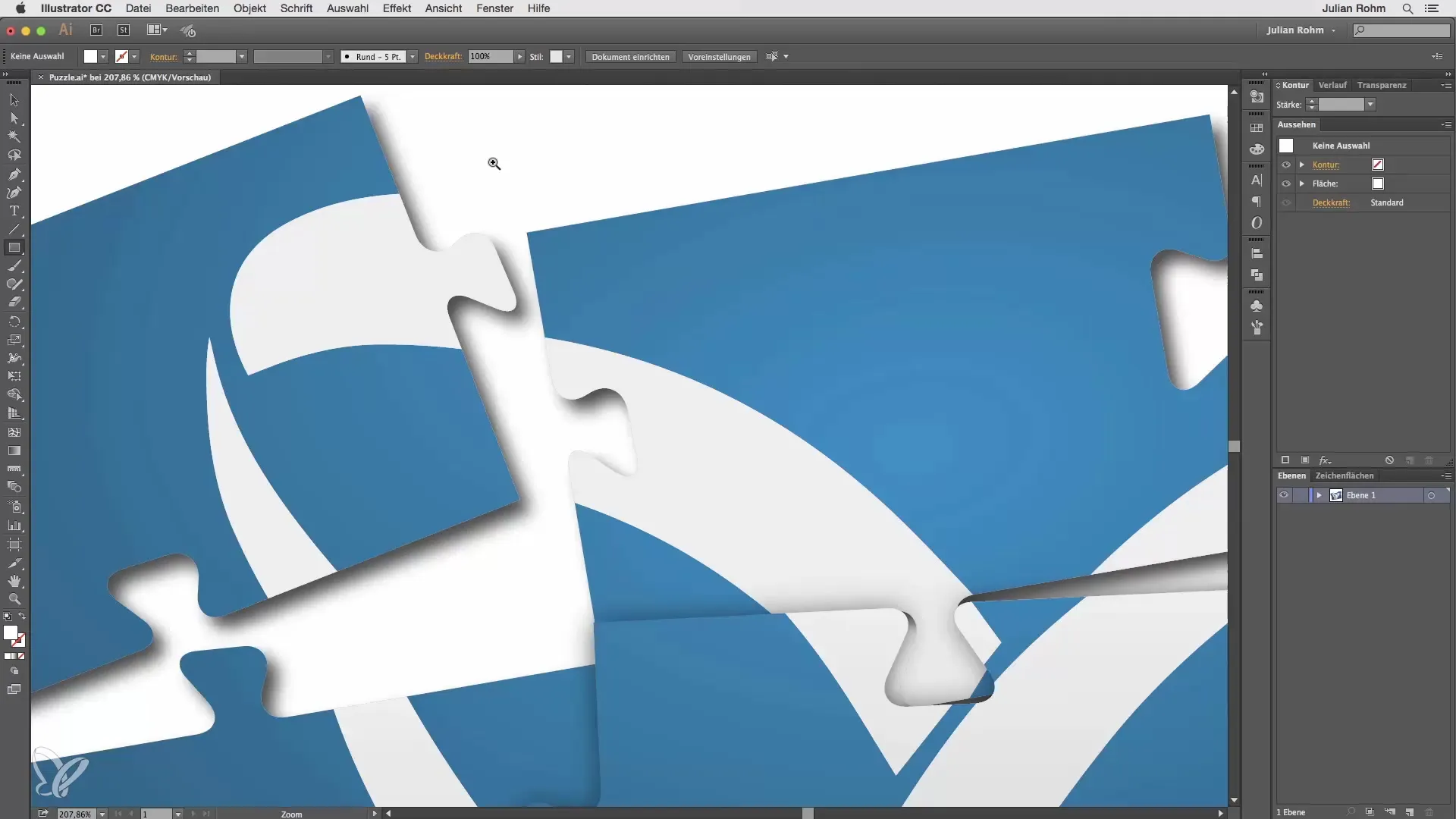
Чтобы подогнать всю рабочую область под ваше окно, вы можете использовать комбинацию Command + 0. Это вставляет весь дизайн в поле зрения вашего окна, что полезно для сохранения общего представления по большим проектам.
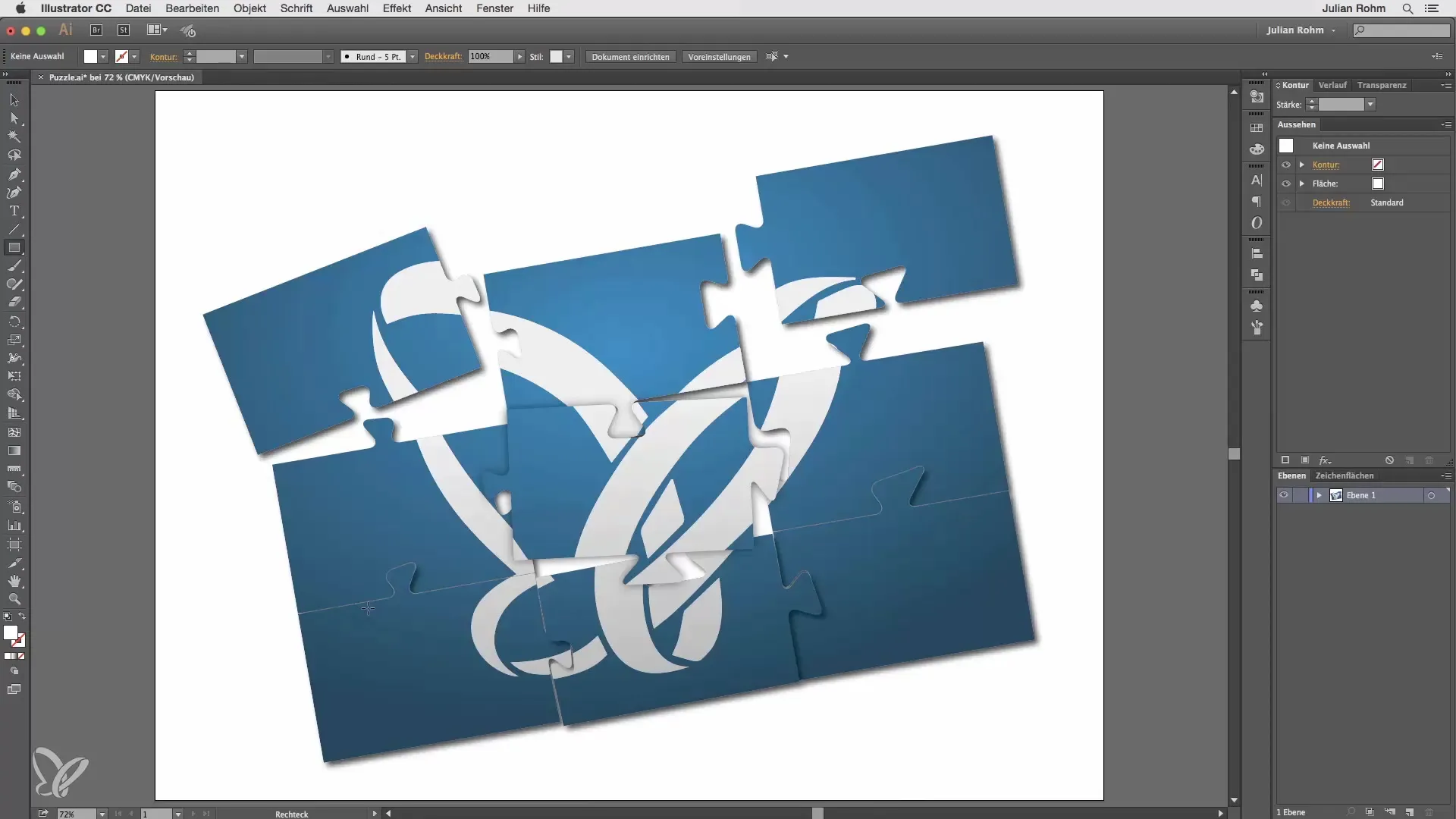
Если вы хотите переключиться на 100%-ный вид, комбинация Command + 1 также полезна. Так вы получите точное представление о том, как ваши элементы дизайна действительно выглядят, прежде чем начать экспорт или печать.
Если вы не можете запомнить комбинацию клавиш для Лупы, не беспокойтесь, есть альтернатива. Вы можете просто нажать Command + Плюс, чтобы увеличить вид, или Command + Минус, чтобы уменьшить. Эти методы просты и эффективны для улучшения вашей навигации в Illustrator.
Итоги
В этом учебнике вы познакомились с основными функциями инструментов Рука и Лупа в Adobe Illustrator. Эти функции делают работу более простой и эффективной, а также улучшают навигацию в ваших дизайнах. Применяя описанные комбинации клавиш, вы можете повысить свою эффективность и сохранить общий контроль над вашей рабочей областью.
Часто задаваемые вопросы
Как активировать инструмент Рука?Инструмент Рука можно просто активировать, щелкнув по значку или нажав пробел, пока выбран другой инструмент.
Как работает Лупа в Illustrator?С помощью двойного щелчка по Лупе вы можете перейти к 100%-ному виду. Удерживая клавишу Alt, вы также можете уменьшить вид.
Существуют ли комбинации клавиш для инструментов Рука и Лупа?Да, с помощью пробела вы можете временно активировать инструмент Рука, пока используете другой инструмент. Лупу можно управлять с помощью клавиш Command и пробела или Command + Плюс/Минус.
Как адаптировать рабочую область под окно?С помощью комбинации клавиш Command + 0 рабочая область полностью помещается в окно, так что у вас все под контролем.


